电脑重装系统死机怎么解决
- 分类:教程 回答于: 2022年11月28日 15:48:00
如果我们在重装系统时操作不当就有可能造成电脑死机,遇到这种情况请大家不要慌,我们可以以毒攻毒,还是用重装系统来修复解决问题,只是需要更换重装的方法,比如借助第三方工具进行重装系统等等。下面小编就教大家电脑重装系统死机的解决方法。
工具/原料:
系统版本:windows10系统
品牌型号:HUAWEI MateBook X
软件版本:小鱼一键重装系统v12.5.49.1820
方法/步骤:
方法一:进入安全模式修复
1、电脑重装系统死机怎么办呢?按住电源键不放强制关机后,再重新开机,在进入系统前快速按F8,进入高级选项。通过上下键选中“网络安全模式”,按回车键进入。
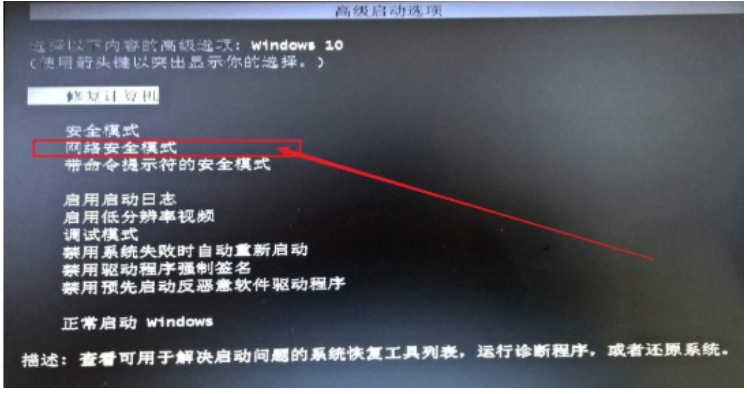
2、 进入安全模式界面之后,鼠标右击计算机,选择“管理”。
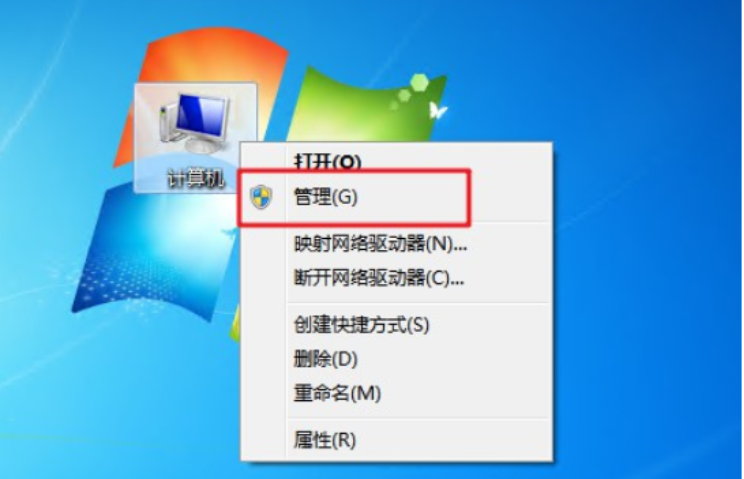
3、点击选择“设备管理器”,点开“显示适配器”,鼠标右击显卡驱动选择“卸载”,勾选“删除此设备的驱动程序软件”,点击“确定”。到电脑品牌官网,根据具体型号下载显卡驱动,并安装就可以啦。
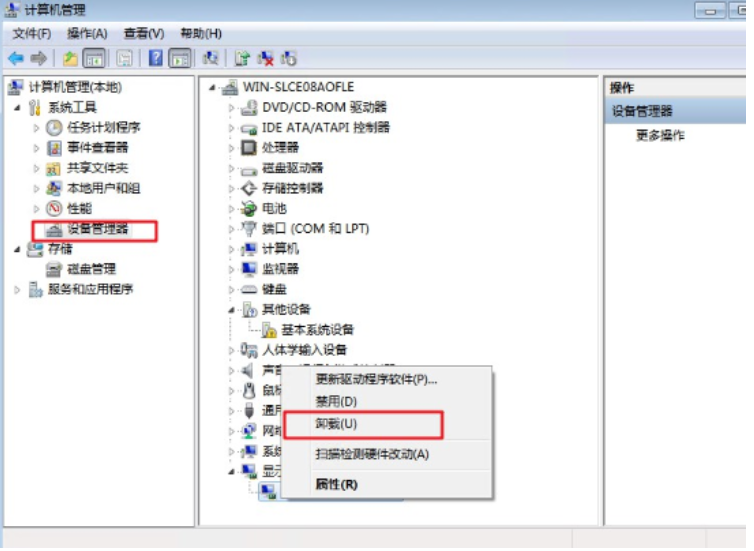
方法二:借助小鱼一键重装系统工具重新安装系统
1、首先我们可以下载安装小鱼重装系统软件并点击打开,点击开始制作。
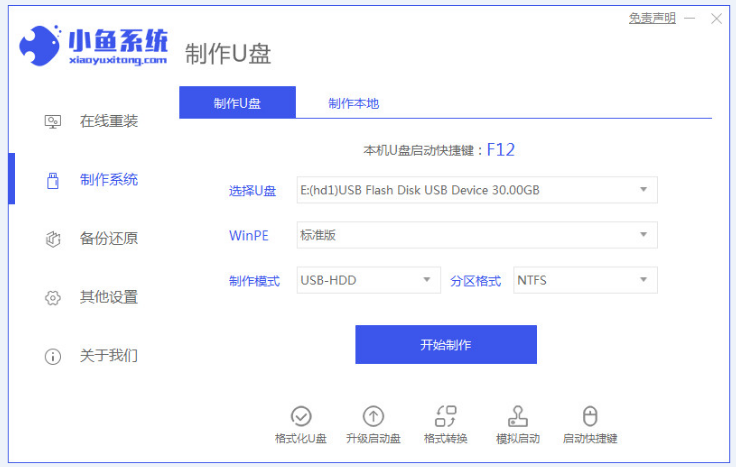
2、选择自己需要重装的系统,鼠标点击开始制作。

3、确认备份重要的文件之后,鼠标点击确定。

4、u盘启动器制作完成后就会弹出如下图提示框的页面,选择重启电脑。
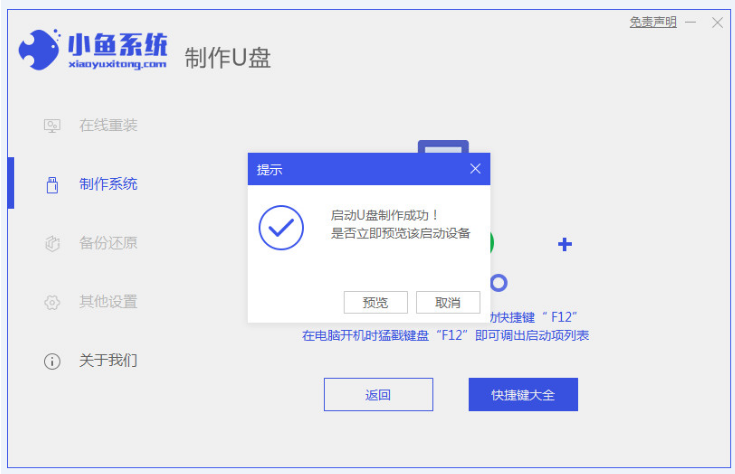
5、在快捷键大全中大家可以先查看自己电脑品牌对应的启动快捷键。

6、重启电脑之后进入pe系统界面中,装机软件将会继续安装win10系统。
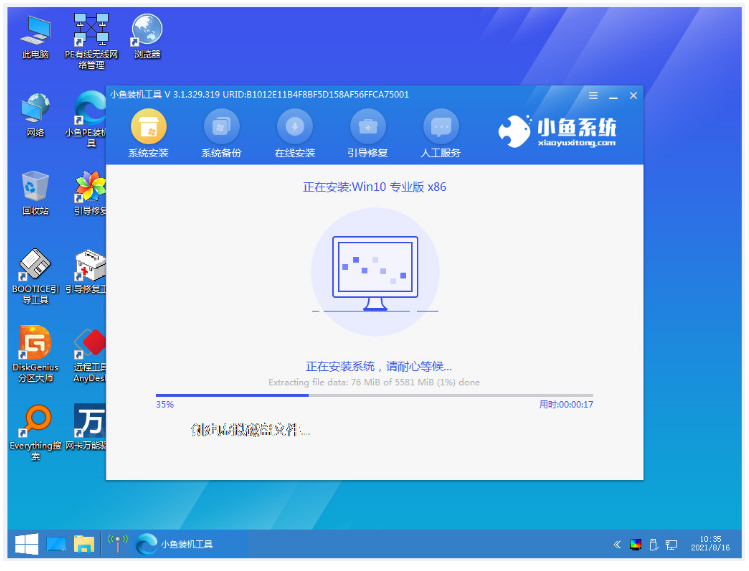
7、系统安装完成后,再次选择重启电脑。
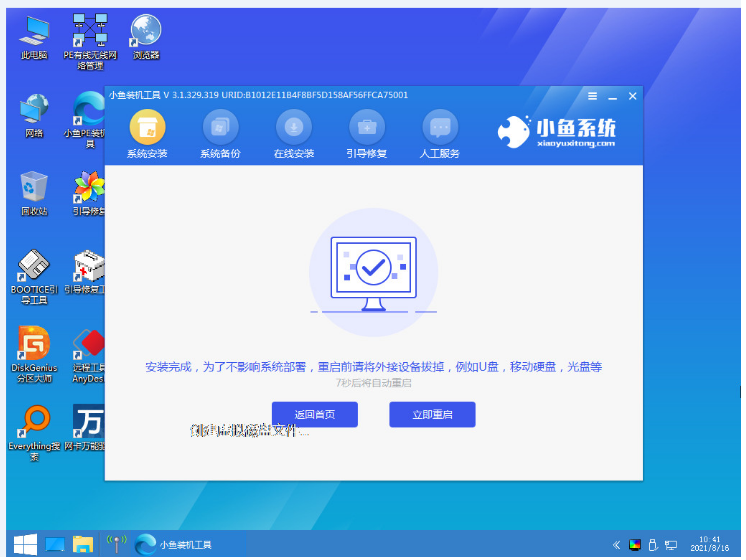
8、直至进入系统桌面则说明重装成功。
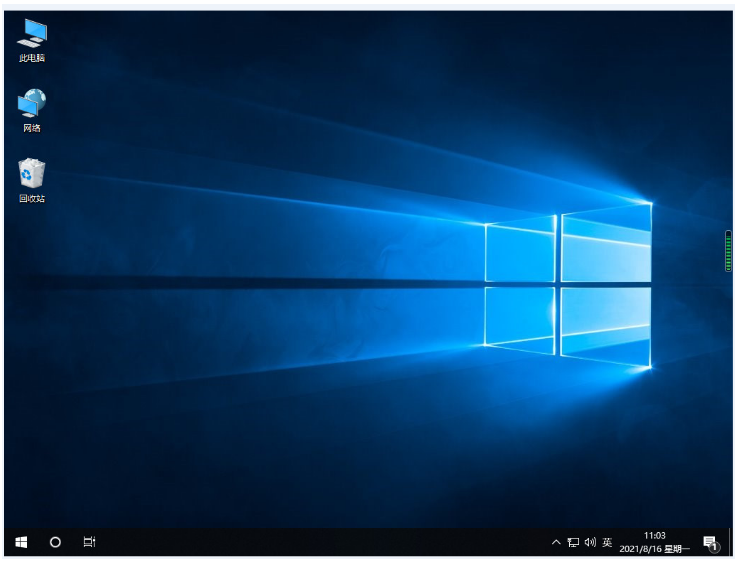
总结:
方法一:进入安全模式修复
1、开机时按F8,进入安全模式;
2、 跟随以上步骤操作即可修复解决。
方法二:借助小鱼一键重装系统工具重新安装系统
1、打开小鱼重装系统软件,选择系统点击开始制作;
2、进入pe系统界面中,继续安装win10系统;
3、安装完成之后,选择重启电脑;
8、直到进入系统桌面则说明重装成功。
 有用
26
有用
26


 小白系统
小白系统


 1000
1000 1000
1000 1000
1000 1000
1000 1000
1000 1000
1000 1000
1000 1000
1000 1000
1000 1000
1000猜您喜欢
- 装机吧一键重装系统软件的使用方法..2021/12/06
- 任务栏不显示打开的窗口2015/07/03
- 白云一键重装系统图文教程..2016/08/10
- 小米一键重装系统教程2019/10/28
- rx480,小编教你rx480显卡怎么样..2018/03/21
- 华硕灵耀X2 Pro(2020)重装系统方法..2023/05/05
相关推荐
- pdf转换成word在线转换使用方法..2023/05/05
- 电脑机箱漏电怎么办2015/07/08
- 一键云骑士重装系统使用教程..2019/12/24
- 白鲨一键装机详细教程分享..2021/06/01
- 雨林木风纯净版win7系统下载..2017/05/20
- 电脑系统之家官网2022/09/16

















